CLIX xin trân trọng giới thiệu đến quý độc giả bài viết cách ẩn like và comment trên facebook.
Duới đây là các thông tin và kiến thức về cách ẩn like và comment trên facebook hay nhất và đầy đủ nhất
Đôi khi những hoạt động của bạn với các fanpage trên Facebook được mọi người thấy khiến bạn cảm thấy không được riêng tư, hay bạn không muốn bạn bè thấy được bạn đã like, bình luận ở những trang Facebook. Vậy làm cách nào để không cho người khác thấy comment của mình trên Facebook? Cùng theo dõi bài viết để biết cách thực hiện nhé!
1. Ẩn danh sách các trang đã thích
Trên máy tính
Bước 1: Vào trang cá nhân Facebook của bạn > Chọn Xem thêm > Cuộn xuống dưới, chọn mục Thích.
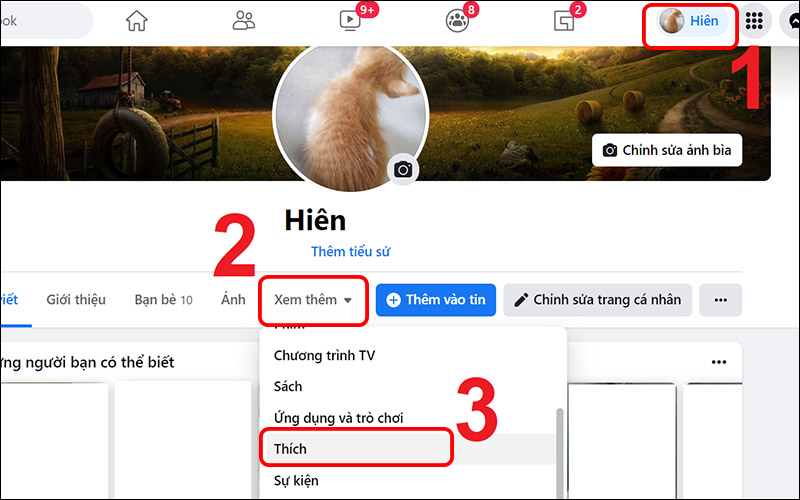 Vào trang cá nhân Facebook chọn Xem thêm và kéo xuống dưới chọn Thích
Vào trang cá nhân Facebook chọn Xem thêm và kéo xuống dưới chọn Thích
Bước 2: Chọn biểu tượng dấu ba chấm > Chọn Chỉnh sửa quyền riêng tư của lượt thích.
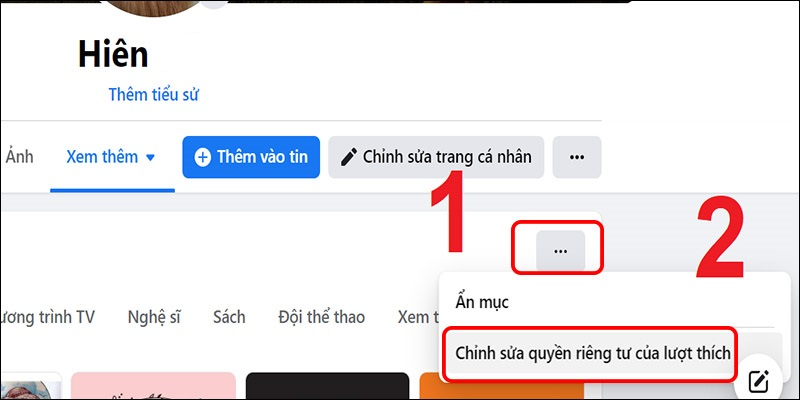
Chọn Chỉnh sửa quyền riêng tư của lượt thích
Bước 3: Tại đây, danh mục chủ đề các trang mà bạn thích sẽ được hiển thị. Bạn click chọn biểu tượng Trái Đất (Công khai).
 Chọn vào Công khai có biểu tượng Trái Đất
Chọn vào Công khai có biểu tượng Trái Đất
Bước 4: Bạn chuyển từ chế độ Công khai sang Chỉ mình tôi.
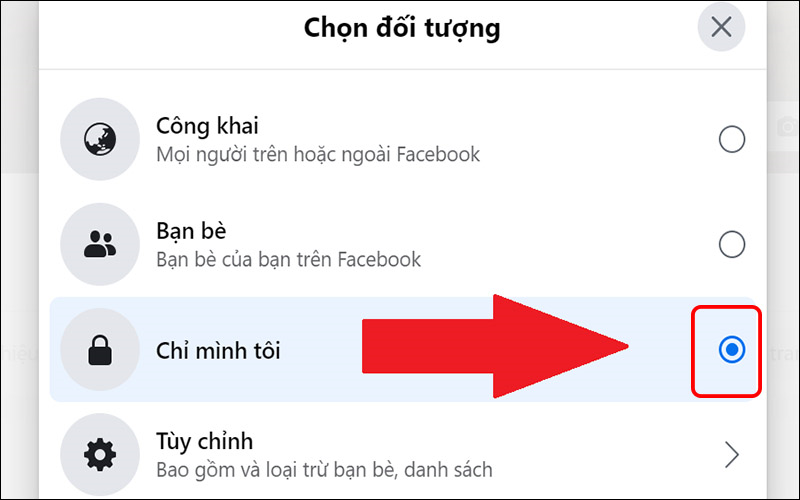 Chuyển từ Công khai sang Chỉ mình tôi
Chuyển từ Công khai sang Chỉ mình tôi
Bước 5: Làm tương tự với những mục khác và chọn Đóng để hoàn tất.
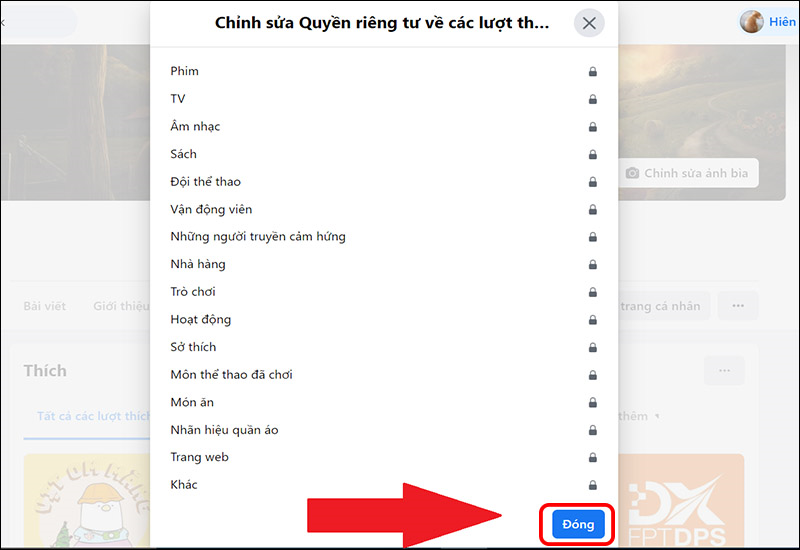 Làm tương tự với những mục khác và chọn Đóng để hoàn tất
Làm tương tự với những mục khác và chọn Đóng để hoàn tất
Trên điện thoại
Bước 1: Vào trang Facebook cá nhân trên điện thoại > Nhấn chọn Chỉnh sửa trang cá nhân.
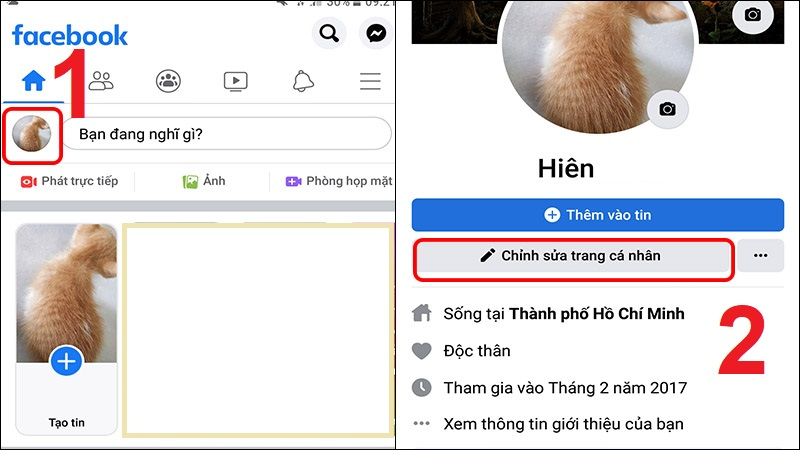
Nhấn chọn Chỉnh sửa trang cá nhân
Bước 2: Cuộn xuống dưới cùng nhấn vào Chỉnh sửa thông tin giới thiệu > Tìm đến mục Thích, chọn Xem tất cả.
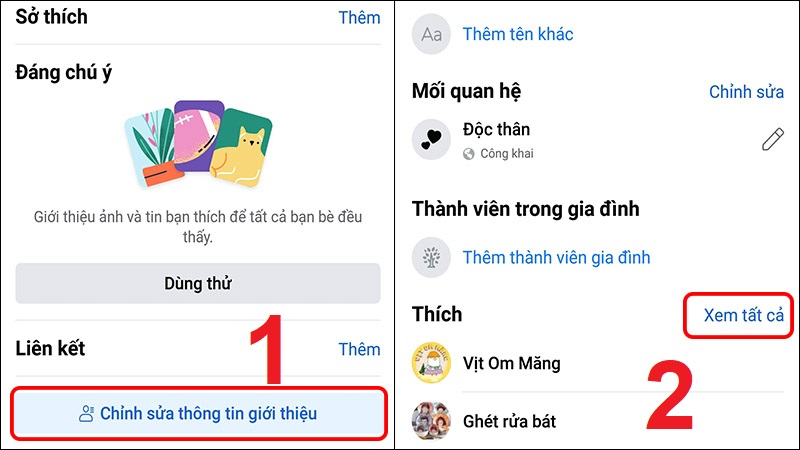
Chỉnh sửa thông tin giới thiệu
Bước 3: Ở đây, bạn sẽ thấy Facebook phân chia thành từng nhóm Trang khác nhau theo từng loại mà bạn đã like. Bạn nhấn chọn một danh mục> Chọn biểu tượng mũi tên hướng xuống.

Tùy chỉnh danh mục các trang đã thích
Bước 4: Chọn Chia sẻ với: Công khai > Đổi từ Công khai sang Chỉ mình tôi.
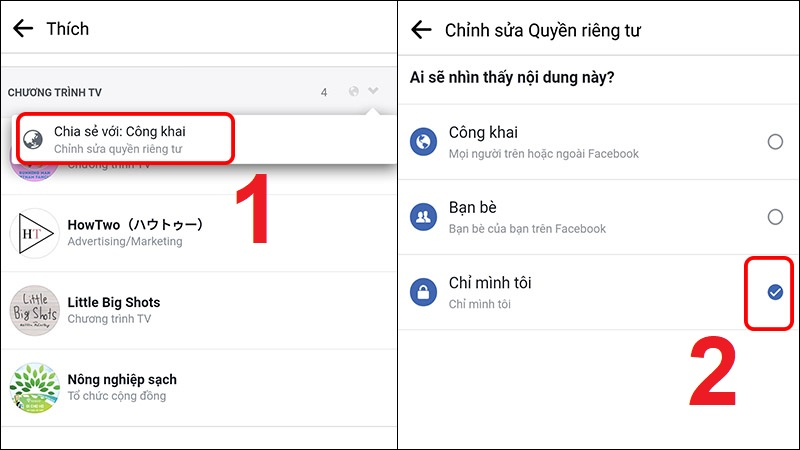
Đổi từ Công khai sang Chỉ mình tôi
2. Ẩn hoạt động tương tác với quảng cáo của Fanpage
Trên máy tính
Bước 1: Bạn truy cập TẠI ĐÂY.
Bước 2: Chọn Cài đặt quảng cáo > Vào mục Tương tác trên mạng xã hội.

Chọn Cài đặt quảng cáo và chọn Tương tác trên mạng xã hội
Bước 3: Tại mục Ai có thể nhìn thấy hoạt động tương tác…, bạn chuyển từ Bạn bè sang Chỉ mình tôi và hoàn tất.
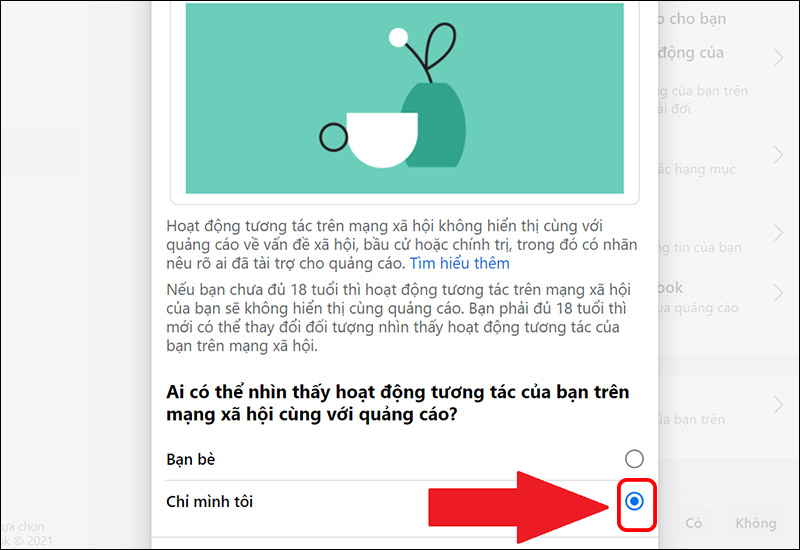 Ẩn các hoạt động tương tác trên Facebook
Ẩn các hoạt động tương tác trên Facebook
Trên điện thoại
Bước 1: Vào Menu trên Facebook> Chọn Cài đặt & quyền riêng tư > Vào Cài đặt > Chọn Tùy chọn quảng cáo.

Đi đến mục Tùy chọn quảng cáo trên Facebook
Bước 2: Chọn mục Cài đặt quảng cáo > Vào mục Tương tác trên mạng xã hội.
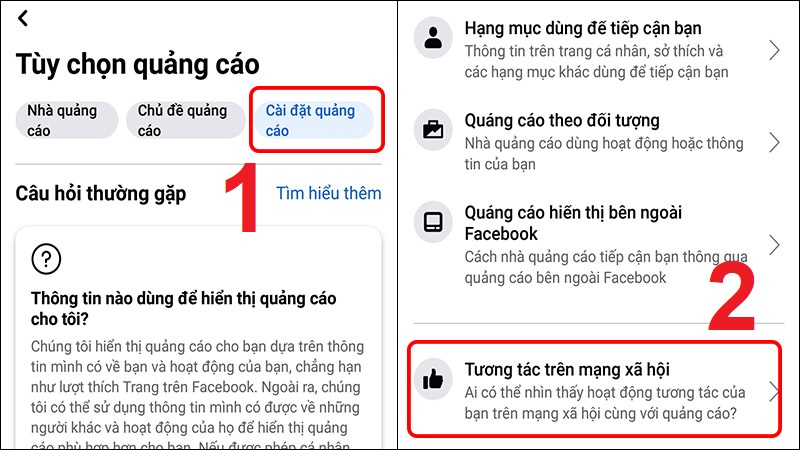
Chọn mục Tương tác trên mạng xã hội
Bước 3: Chọn chế độ Chỉ mình tôi.
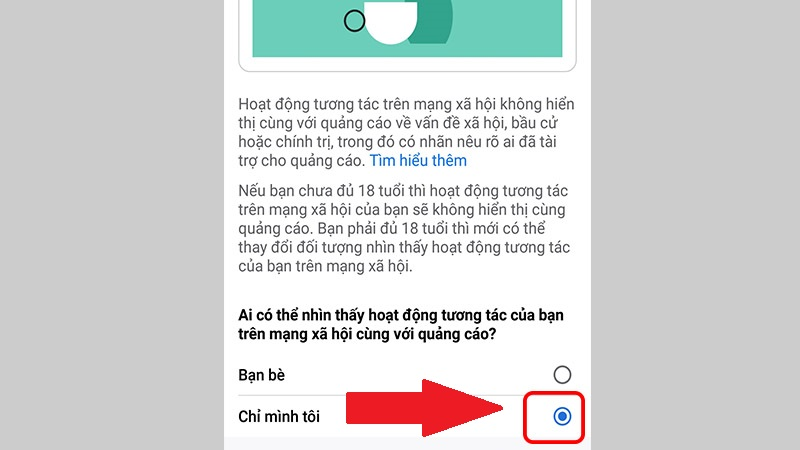 Đổi từ chế độ Bạn bè sang Chỉ mình tôi
Đổi từ chế độ Bạn bè sang Chỉ mình tôi
3. Thêm bạn bè vào danh sách hạn chế
Trên máy tính
Đưa những người vào danh sách hạn chế giúp những người mà bạn không muốn xem quá nhiều hoạt động của bạn trên Facebook. Tuy nhiên, họ vẫn có thể xem bài viết của bạn dưới dạng Công khai hoặc bạn gắn thẻ họ vào bài viết.
Bước 1: Vàotrang cá nhân Facebook của bạn > Chọn Bạn bè.
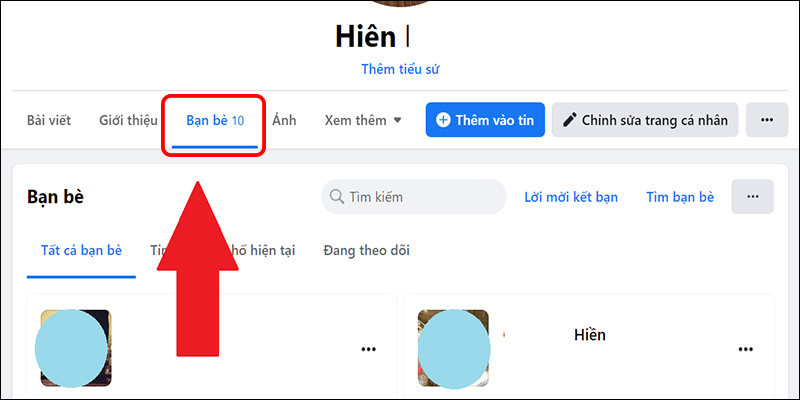
Vào trang cá nhân Facebook của bạn, chọn mục Bạn bè
Bước 2: Tìm người mà bạn muốn đưa vào danh sách hạn chế, bạn nhấn vào biểu tượng ba chấm > Chọn Chỉnh sửa danh sách bạn bè.
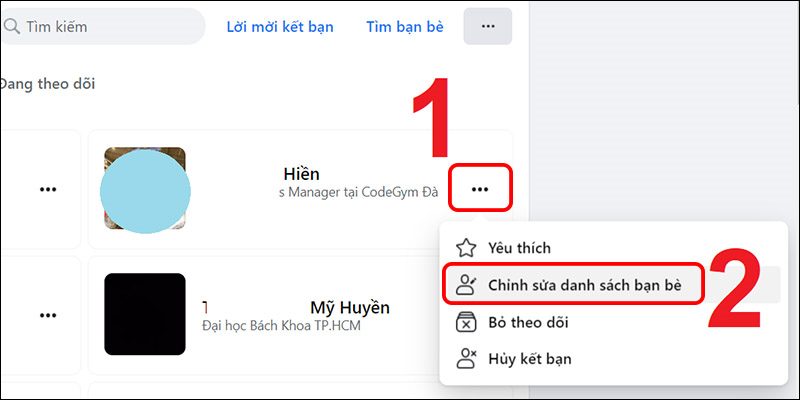
Chỉnh sửa danh sách bạn bè
Bước 3: Bạn tick vào Bị hạn chế và hoàn thành việc thêm bạn bè vào danh sách hạn chế.
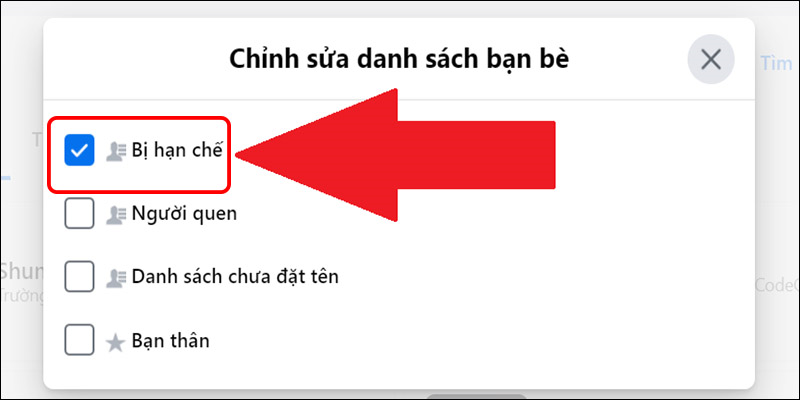 Thêm bạn bè vào danh sách hạn chế trên Facebook
Thêm bạn bè vào danh sách hạn chế trên Facebook
Trên điện thoại
Bước 1: Vào trang cá nhân của bạn > Nhấn chọn Bạn bè >Vào trang cá nhân của người mà bạn muốn thêm vào danh sách hạn chế.
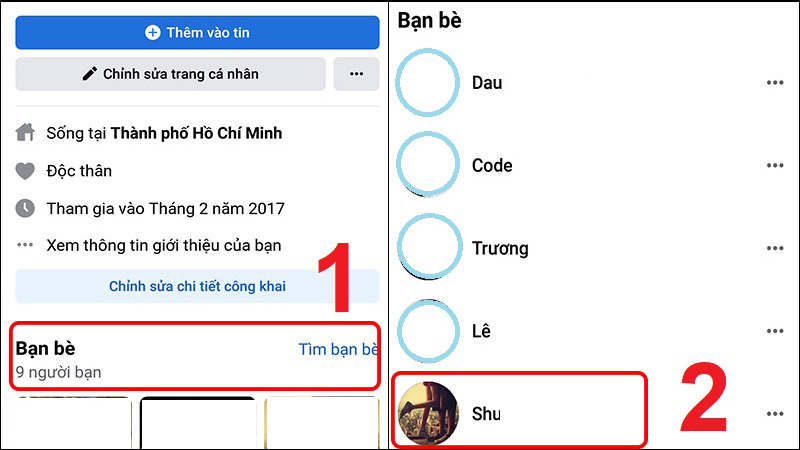
Vào trang cá nhân của người mà bạn muốn thêm vào danh sách hạn chế
Bước 2: Nhấn chọn Bạn bè > Vào Chỉnh sửa danh sách bạn bè.
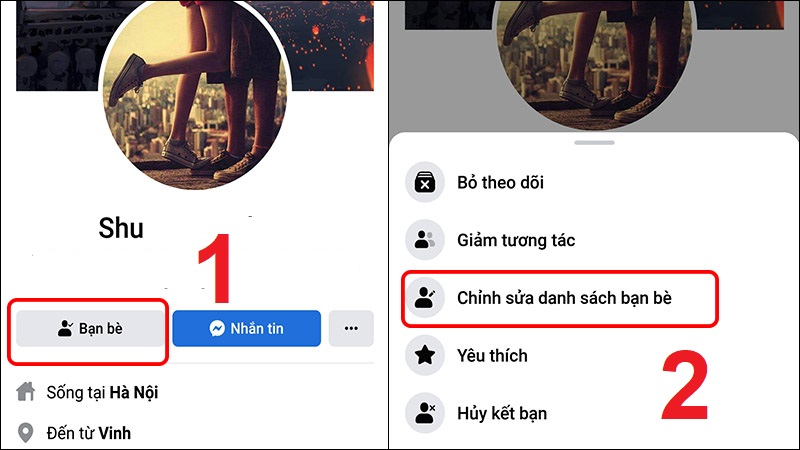
Nhấn chọn Bạn bè và chọn Chỉnh sửa danh sách bạn bè
Bước 3: Chọn Bị hạn chế.
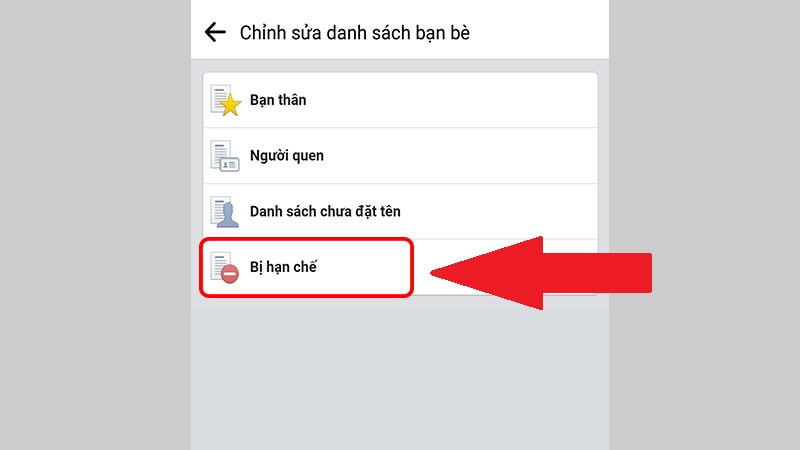 Chọn Bị hạn chế để thêm người đó vào danh sách hạn chế
Chọn Bị hạn chế để thêm người đó vào danh sách hạn chế
4. Tương tác, bình luận với tư cách Fanpage trên Facebook
Đây là một cách được nhiều người sử dụng để “comment dạo” mà bạn bè không thấy, mà không cần mất công tạo thêm nick Facebook và chuyển đổi qua lại giữa các tài khoản.
Bước 1: Đầu tiên, bạn cần có Fanpage Facebook.
Bước 2: Để thực hiện bình luận bằng Fanpage, bạn chỉ cần nhấn vào biểu tượng ảnh đại diện của mình ở phía trên nút chia sẻ của bài viết > Chọn trang của bạn quản lý để comment.

Chọn trang của bạn quản lý để comment bài viết
Bước 3: Nhấn Bình luận và thực hiện comment như thông thường.
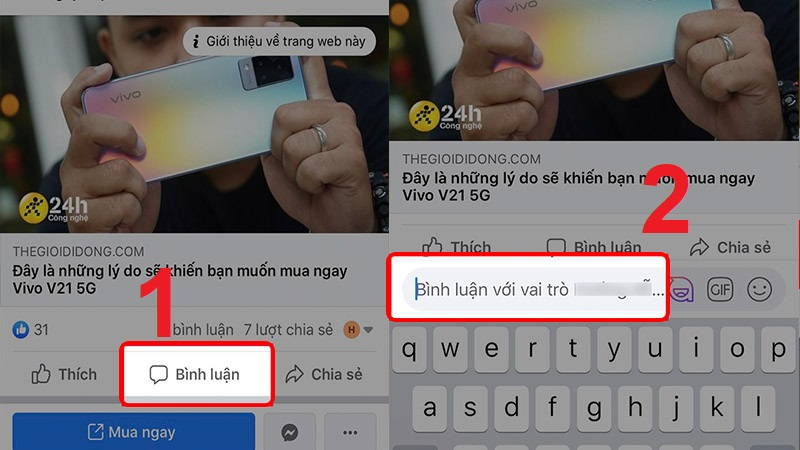 Nhấn Bình luận và thực hiện comment như thông thường
Nhấn Bình luận và thực hiện comment như thông thường
5. Giải đáp một số câu hỏi liên quan
Làm sao để xóa bạn bè khỏi danh sách hạn chế?
– Trả lời: Để xóa bạn bè khỏi danh sách hạn chế trên Facebook, bạn truy cập TẠI ĐÂY (trên máy tính hoặc trình duyệt) > Chọn Bị hạn chế, danh sách những người bị hạn chế trên Facebook của bạn sẽ hiển thị.
Để xóa, bạn chỉ cần click chọn dấu x ở tên người đó.
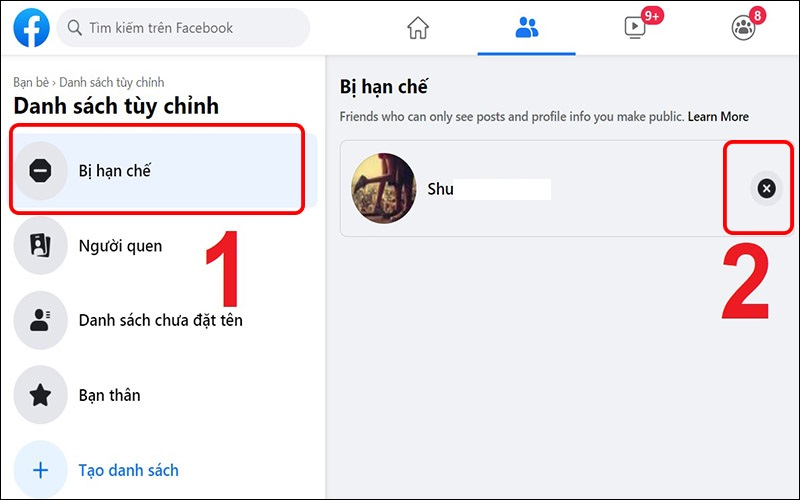
Xóa bạn bè khỏi danh sách hạn chế
Không bình luận bằng Fanpage được?
– Trả lời: Bạn hãy thử kiểm tra lại xem bài viết đó là của cá nhân, trang hay bài viết trong nhóm trên Facebook nhé! Bạn chỉ có thể bình luận với tư cách trang đối với bài đăng của các trang trên Facebook, hoặc bài viết trong nhóm nếu bạn đã tham gia nhóm đó với tư cách trang.
Một số mẫu điện thoại giúp bạn truy cập Facebook mượt mà:
Hy vọng bài viết cung cấp cho bạn những cách làm hữu ích để người khác không thấy được bạn like, comment trên fanpage Facebook. Cám ơn bạn đã theo dõi bài viết và hẹn gặp lại ở những chủ đề sau.
